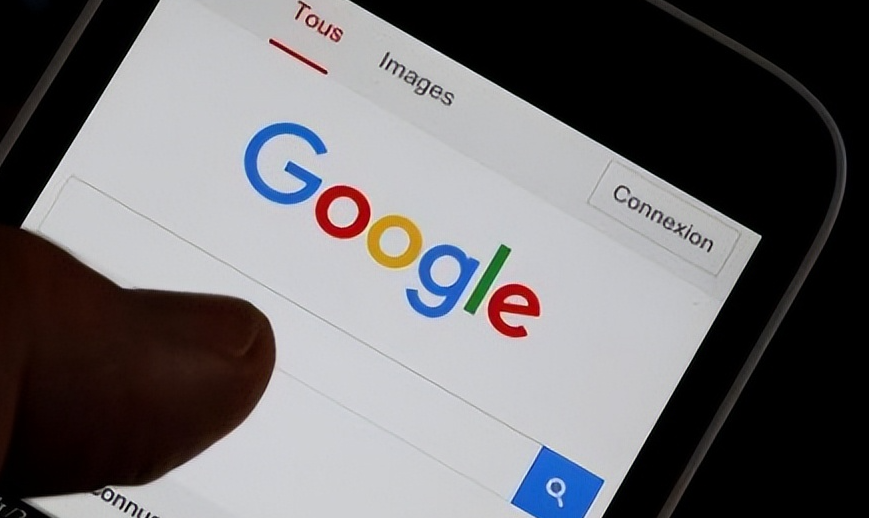1. 检查并更改存储路径:如果Chrome浏览器没有设置文件下载位置,或者指定的存储路径不可用,会导致下载失败。可以点击浏览器右上角的三点图标,选择“设置”,在左侧菜单中点击“高级”,然后点击“下载内容”,在这里可以修改默认的下载路径,确保其指向一个存在且有足够空间的文件夹。
2. 进入官网下载:在搜索引擎中输入“Google Chrome官网”,找到带有“官方”标识的链接并点击进入,从官网下载安装包可避免因下载来源不明导致的文件损坏或版本不兼容等问题,从而减少与其他软件或系统产生冲突的可能性。
3. 逐个禁用扩展程序排查冲突:进入扩展程序管理页面,点击右上角的三点图标,选择“更多工具”,然后点击“扩展程序”。在这里可以逐个禁用已安装的扩展程序,然后尝试下载。如果禁用某个扩展程序后下载正常,说明该扩展程序与下载功能存在冲突,可以考虑卸载或更换该扩展程序。
4. 更新浏览器和扩展程序:打开Chrome浏览器,点击右上角的三个点菜单图标,选择“帮助”>“关于Google Chrome”,浏览器会自动检查并下载更新,安装完成后重启浏览器即可。同时,检查你的扩展程序是否有可用的更新,开发者可能已经发布了修复冲突的新版本。
5. 使用开发者工具排查问题:按F12键打开开发者工具,在“Console”面板中查看是否有与下载相关的错误提示。如果有,根据错误信息来定位和解决问题。例如,如果是脚本错误导致下载冲突,可以尝试禁用相关的脚本或查找其他解决方案。